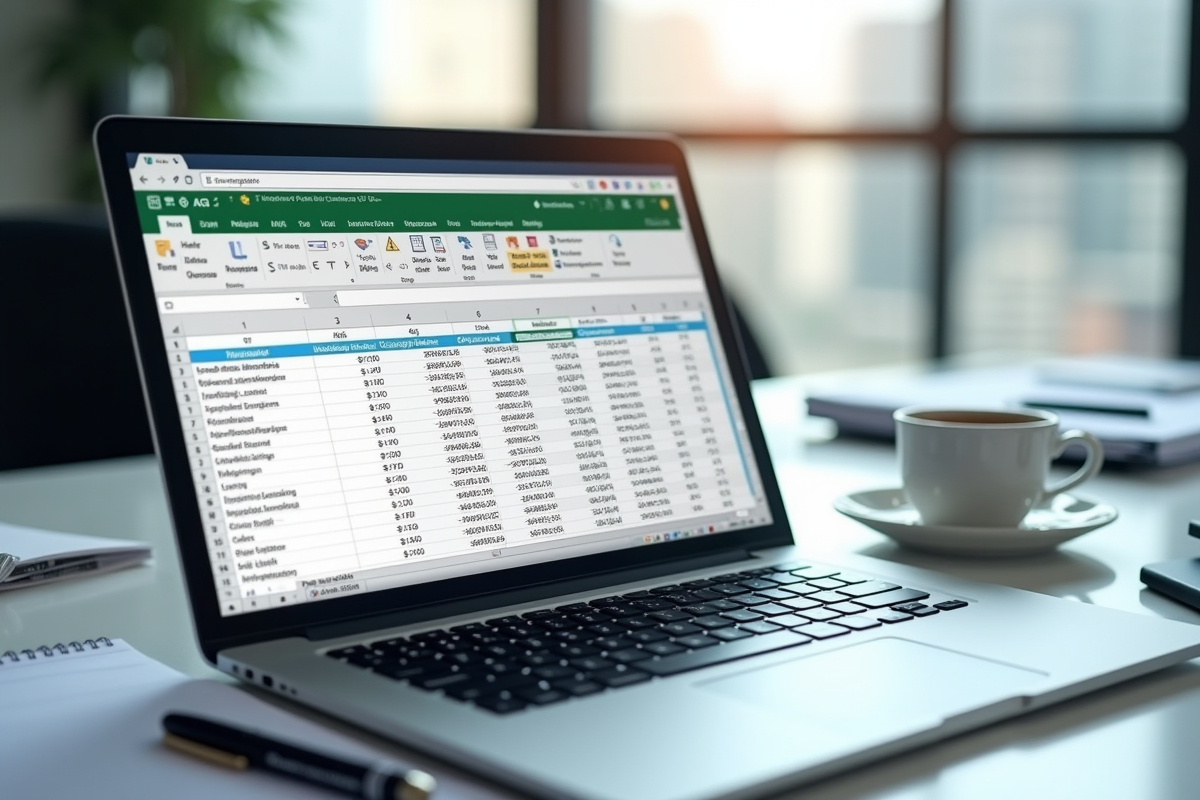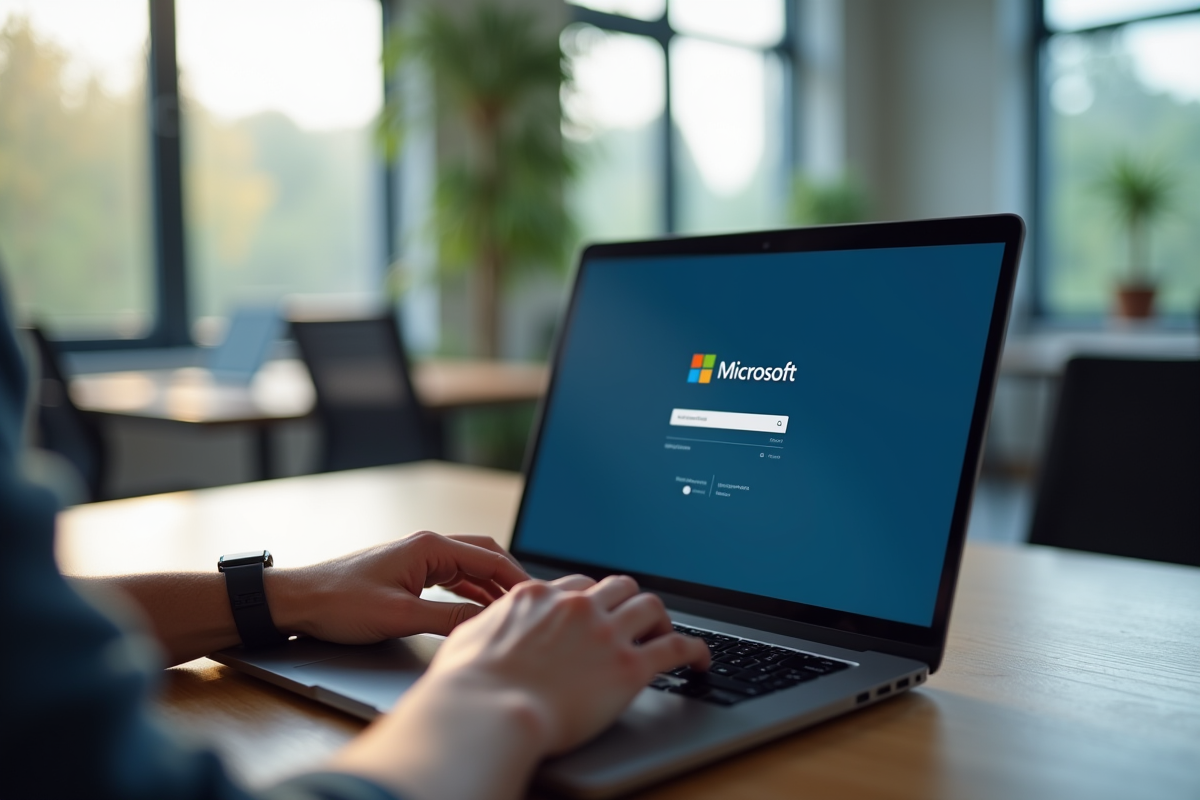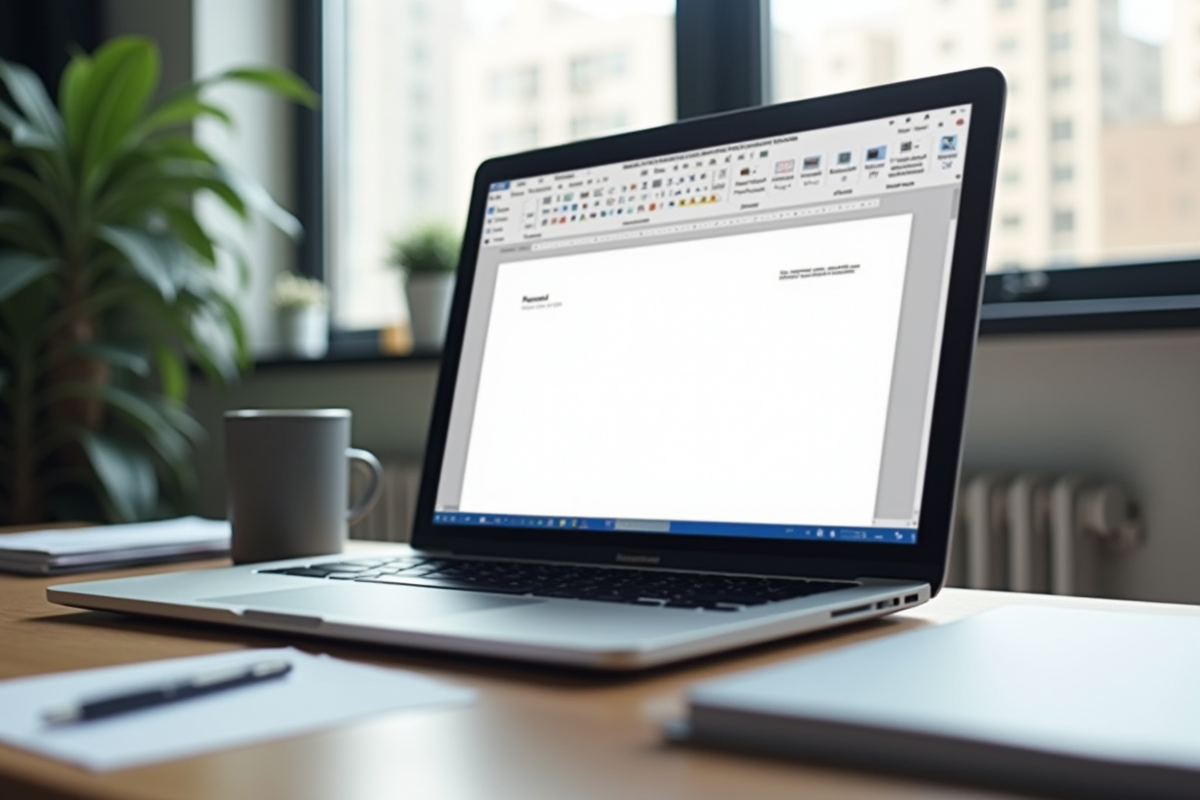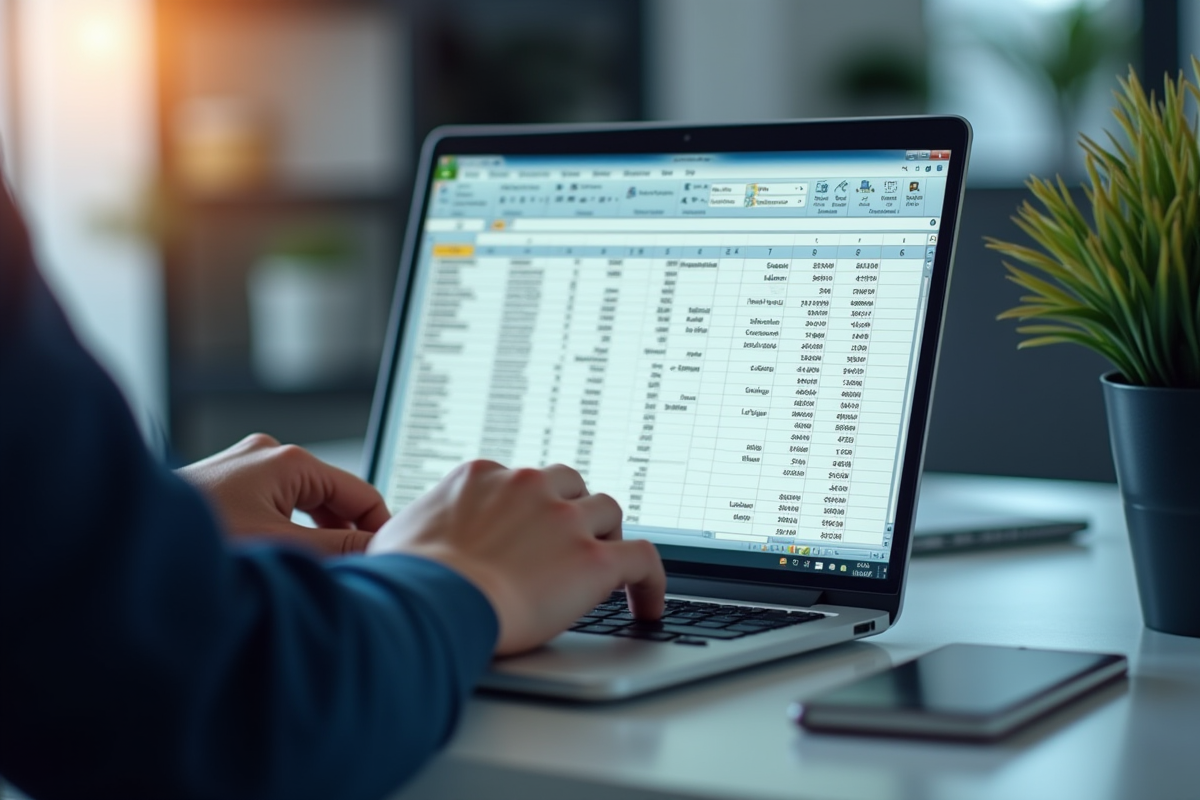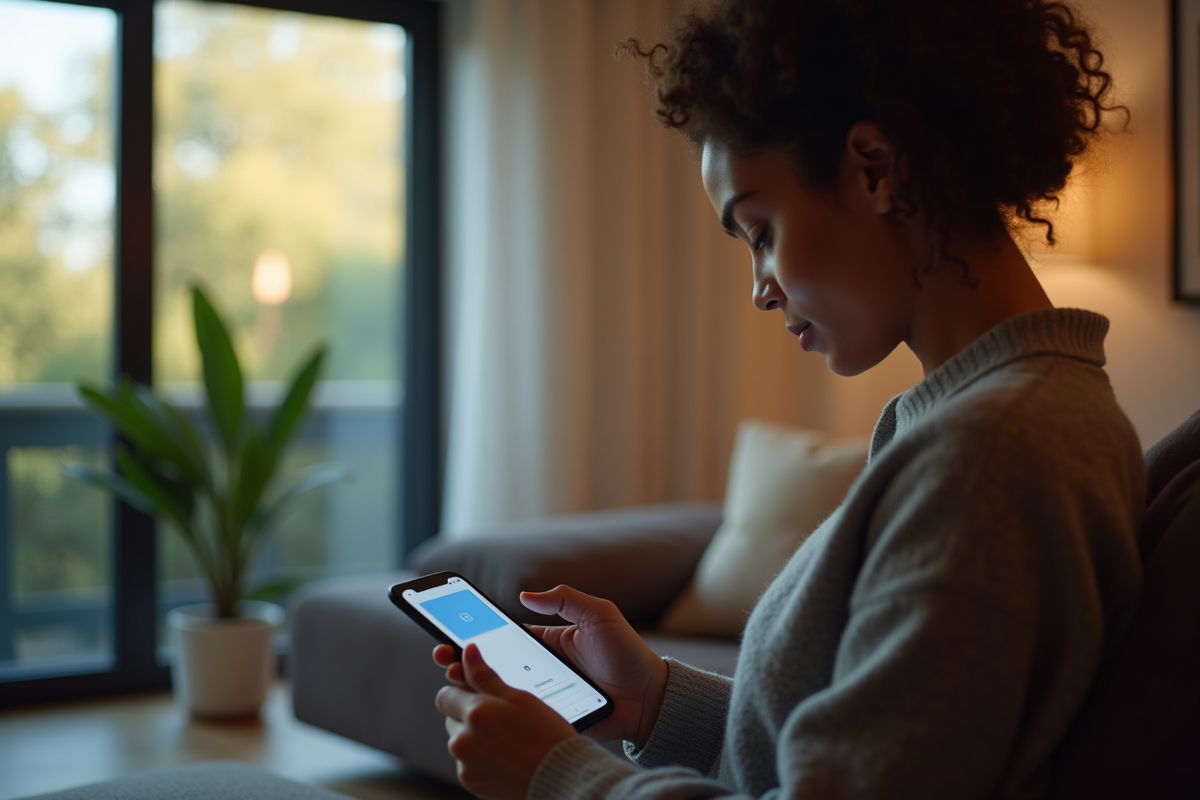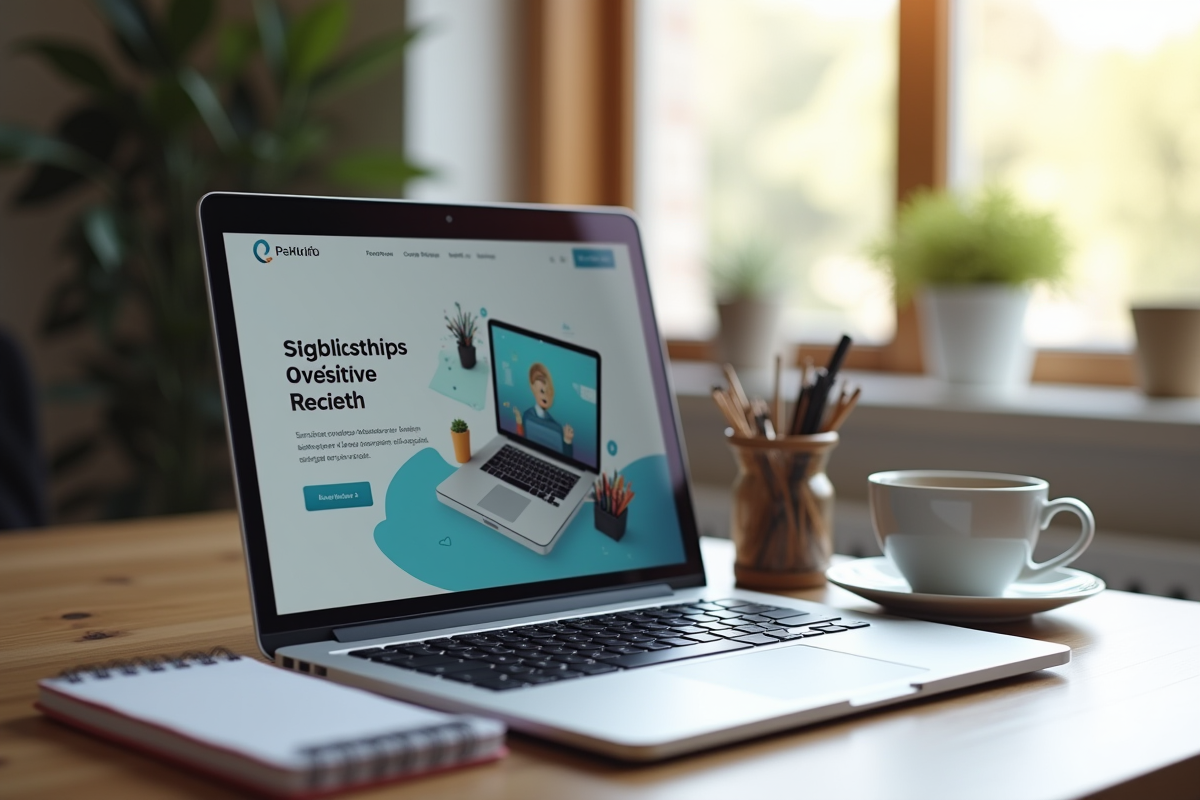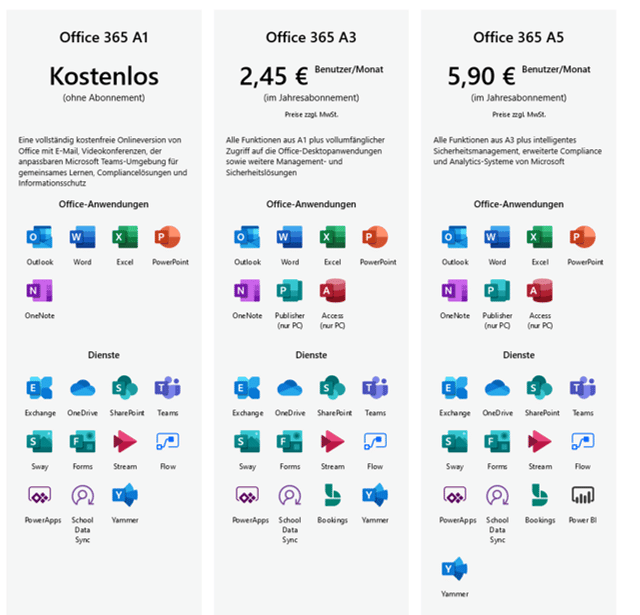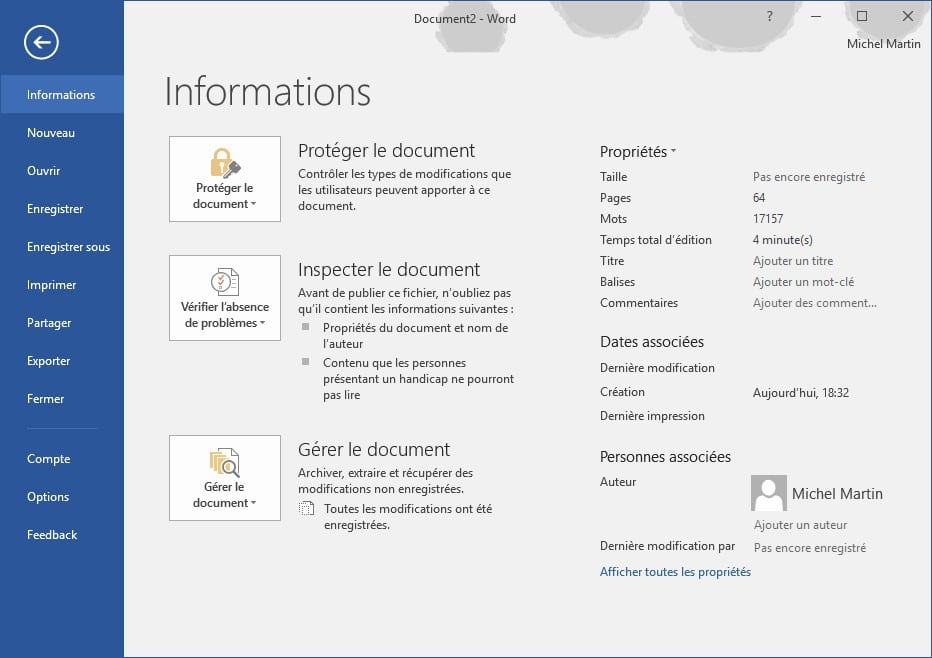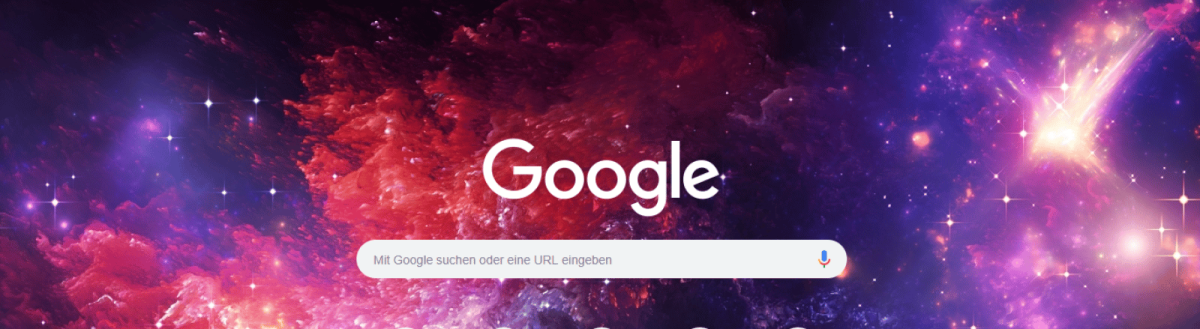
Le géant de la technologie peut briller avec quelques détails techniques, mais l’arrière-plan du navigateur Google Chrome est avant tout une chose : incroyablement ennuyeux. Nous avons vraiment besoin d’un arrière-plan personnalisé pour un peu de couleur lors de la recherche.
Plan de l'article
L’arrière-plan classique du bureau est depuis longtemps la voie à suivre. Voici comment configurer l’arrière-plan unique de votre navigateur Google Chrome en quelques clics.
Lire également : Quels sont les métiers du web à apprendre en cette ère du numérique ?
L’application Google est vraiment très simple. Finis tout ce blanc ! Que diriez-vous d’un espace grandiose en arrière-plan ? Les sujets qui existent déjà sont incroyablement variés. Des petits chiots aux galaxies colorées, en passant par les cascades et la tour Eiffel. Après quelques pas, vous serez vraiment surpris pour connaître le nombre de contenus dans lesquels vous pouvez choisir un design. Voici ce que vous devez faire :
- Si ce n’est pas déjà fait, téléchargez le navigateur Google Chrome
- Cliquez sur « Paramètres » (dans le coin supérieur droit de la page)
- Faites défiler jusqu’à « Apparence »
- Cliquez sur « Designs »
Lire également : L'origine angliciste du terme gadget et son usage en français
- Vous serez redirigé vers le « Chrome Web Store », où vous pourrez choisir le design souhaité parmi une variété de thèmes
Comment accéder à la section « Designs » ? Il n’y a rien de convenable là-dedans ? Vous pouvez ensuite rechercher des mots-clés. Cependant, n’oubliez pas de sélectionner la section « Designs » lors de la recherche. Si vous avez trouvé un thème approprié, cliquez dessus et cliquez sur le bouton « Ajouter ». L’image est automatiquement définie comme arrière-plan et gay – vous avez un nouveau fond d’écran lorsque vous ouvrez un nouvel onglet.
Vous préférez avoir une photo très personnelle comme arrière-plan de navigateur sur Google ? Que diriez-vous d’une photo de vacances ou d’une photo de vous et de vos amis ? Pour installer cette conception encore plus personnalisée sur le moteur de recherche, vous devez télécharger un autre programme. C’est plus compliqué, mais cela en vaut la peine si la personnalisation est importante pour vous.
Vous voulez une photo personnelle en arrière-plan ?
C’est ce que vous devez faire si vous souhaitez définir votre propre image en arrière-plan.
Important : Pour ce faire, vous devez disposer de la dernière version de Chrome.
- Cliquez sur « Paramètres » (dans le coin supérieur droit de la page) Faites défiler vers le bas jusqu’à « Apparence » et cliquez sur « Designs ».
- Recherchez « Image d’arrière-plan pour la page d’accueil de Google » et installez le programme (remarque : pour télécharger le programme, vous devrez confirmer que Google a accès à vos données de navigation)
- Ensuite, ouvrez un nouvel onglet
- en bas à droite, vous trouverez une petite roue en tant qu’icône de paramètres, cliquez dessus, puis accédez à » Personnaliser la page «
- Vous avez maintenant le choix de sélectionner une image que vous avez déjà téléchargée ou de télécharger votre propre image en arrière-plan.
Conclusions : aussi simple qu’ingénieux
C’est à quoi pourrait ressembler votre futur arrière-plan sur le navigateur Google. Tellement simple, mais un nouvel arrière-plan dans la recherche Google dans le navigateur Chrome change l’expérience utilisateur. Essayez-le simplement. La publicité perturbe la recherche au moins autant que l’ennui. C’est pourquoi nous vous expliquerons comment agacer Google en supprimant les publicités. Si vous ne savez pas comment protéger votre vie privée, jetez un coup d’œil à la façon dont vous pouvez effectuer des recherches dans votre historique de recherche sur Google peut supprimer.